Apple 음악 재생 목록에서 노래를 삭제하는 방법
Apple Music 스트리밍 서비스는 경쟁업체에는 없는 몇 가지 기능으로 인해 업계를 장악했습니다. 우선 곡의 수는 50만개 이상으로 다양한 장르로 나뉜다. 또한 해당 노래를 다운로드하여 음악 라이브러리라는 도구에 저장할 수 있습니다. 여기에 추가하려면 다운로드한 노래에서 재생 목록을 만들 수 있습니다. 재생 목록은 좋아하는 노래의 목록입니다. 일반적인 오류로 노래가 재생 목록에 있을 수 있습니다. Apple Music 재생 목록에서 노래를 삭제하는 방법 당신의 머리에 다음 질문이 될 것입니다.
구세주가 여기에 있으며 이 기사의 시작 부분에는 Apple Music 재생 목록에서 노래를 삭제하는 방법에 대한 내용이 있습니다. XNUMX부에는 XNUMX부를 보완하는 팁이 있습니다. Apple Music 라이브러리에서 노래를 삭제한 후 저장하는 방법을 설명합니다.
컨텐츠 가이드 1 부분. Apple 음악 재생 목록에서 노래를 삭제하는 방법?2 부. 보너스 : Apple Music Library에서 노래 제거 팁3 부. 결론
1 부분. Apple 음악 재생 목록에서 노래를 삭제하는 방법?
Apple Music에는 최고의 음악 스트리밍 기능이 있습니다. 그 중 하나는 좋아하는 노래의 재생 목록을 만들고 Apple Music 라이브러리에 저장하는 방법입니다. Apple Music에는 다양한 음악 장르가 있습니다. 원하는 장르에서 재생 목록을 만들 수 있습니다. Apple Music은 사용자가 자주 하는 검색을 통해 음악을 추천할 수 있습니다. 음악에서 항상 보고 싶은 특정 아티스트를 선택할 수 있습니다. 가사가 있는 재생 목록을 만들고 각 노래의 가사를 듣고 읽을 수 있습니다.
Apple Music에서 노래를 다운로드하는 것은 쉬운 작업입니다. 추가 버튼을 클릭하기만 하면 노래가 라이브러리에 포함됩니다. 음악 라이브러리에서 다운로드한 파일만을 사용하여 재생 목록을 생성한다는 것을 기억하십시오. 많은 재생 목록을 만들 수 있으며 Apple Music에는 최대 재생 목록 수가 없습니다. 물론 좋아하는 재생 목록이 하나 있을 것입니다. 때로는 거기에 속하지 않는다고 느끼는 노래를 찾을 수 있습니다. 이 경우 Apple Music 재생 목록에서 노래를 삭제하는 방법에 대한 질문이 제기됩니다. 이것은 간단한 작업입니다. Apple Music 라이브러리에서 노래를 제거하면 재생 목록에서도 사라집니다.
iPhone 및 iPad에서는 재생목록에서 노래를 삭제할 수 있는 두 가지 방법이 있습니다. 설정 앱이나 Apple Music 앱을 사용할 수 있습니다. Mac에서는 Apple Music 애플리케이션만 사용합니다.
iPhone 및 iPad의 Apple 음악 재생 목록에서 노래를 삭제하는 방법
1 단계. 시작 애플 뮤직 앱 스마트 장치에서 "내 음악"을 탭하여 Apple Music 라이브러리를 엽니다.
2 단계. 라이브러리에서 노래 목록을 열고 삭제할 노래를 찾습니다. 노래가 많은 경우 검색 창에서 특정 노래를 검색할 수 있습니다. 팝업 메뉴가 나타날 때까지 노래를 길게 누릅니다.
3단계. 팝업 메뉴에는 많은 옵션이 있지만 "제거" 또는 "다운로드 제거"를 선택하면 노래가 로컬 다운로드에서 제거됩니다. Apple Music 계정이 있는 모든 기기에서 노래를 제거하는 "보관함에서 삭제"의 또 다른 옵션이 있습니다.
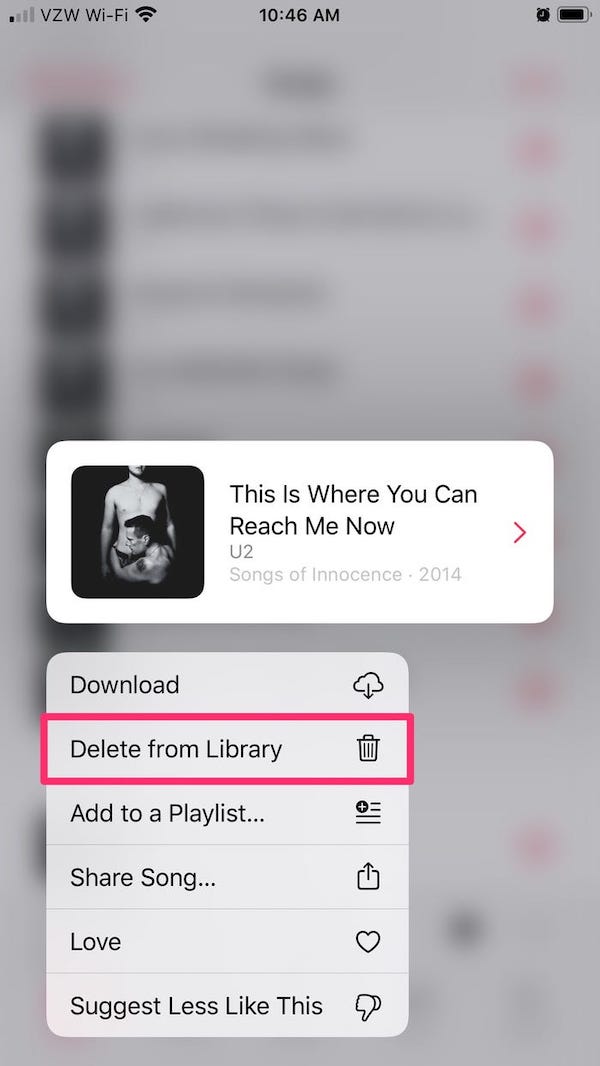
Mac의 Apple 음악 재생 목록에서 노래를 삭제하는 방법
1 단계. Mac 컴퓨터에서 Apple Music 앱을 연 다음 "내 음악"을 클릭하여 음악 라이브러리를 엽니다.
2 단계. 재생 목록에서 삭제하려는 노래를 가져오고 가로로 정렬된 세 개의 점을 클릭합니다. 그리고 더 많은 메뉴가 열립니다.
3단계. 추가 메뉴에서 "제거" 또는 "다운로드 제거"를 클릭하여 해당 Mac 컴퓨터에서 해당 노래를 지웁니다. "보관함에서 삭제"를 클릭하여 다른 기기의 모든 계정에 있는 노래를 지웁니다.
2 부. 보너스 : Apple Music Library에서 노래 제거 팁
Apple Music 재생 목록에서 노래를 삭제하는 방법은 라이브러리에서 노래를 강제로 삭제하는 쉬운 방법입니다. 때로는 해당 노래를 재생 목록에서 제외하고 라이브러리에 남아 있기를 원할 수 있습니다. 이것은 어려운 상황이며 해결하는 유일한 방법은 컴퓨터에 Apple Music 노래를 저장하는 것입니다. 이것이 Apple Music 다운로드를 백업하는 방법입니다. 그러나 도로의 우표는 암호화 때문에 Apple Music 노래를 컴퓨터에 다운로드하는 것이 불가능하다는 것입니다. 이것은 귀하가 노래를 소유할 수 없도록 하는 모든 Apple Music 노래에 대한 DRM 보호입니다.
DRM 보호는 향후 Apple Music 노래 감상의 끝이 될 수 없습니다. AMusicSoft 애플 뮤직 변환기. 이 소프트웨어는 다운로드한 모든 Apple Music 노래에서 DRM 보호를 해제하는 데 도움이 됩니다. 그것은 것이다 Apple Music 노래를 다운로드하여 컴퓨터에 저장. 또한 Apple Music 노래를 Apple 이외의 다른 장치와 호환되는 형식으로 변환합니다. 이제 Apple Music 재생 목록 및 보관함에서 노래를 삭제하지만 컴퓨터에 사본이 저장되어 있습니다.
16X의 초고속 속도와 여전히 고품질 최종 제품으로 인해 이 애플리케이션을 "수퍼 앱"이라고 부를 수 있습니다. 빠른 속도는 앱이 노래의 일부를 삭제한다는 것을 의미하지는 않지만 우수한 사운드 주파수와 볼륨으로 고품질 파일을 생성합니다. Apple Music의 컨테이너 형식은 Apple 이외의 기기와 호환되지 않습니다. 따라서 이 소프트웨어는 노래를 WAV, AAC, FLAC, MP3 및 훨씬 호환되는 더 많은 것으로 변환합니다.
Apple Music과 iTunes는 Apple에서 개발했으며 이 소프트웨어는 iTunes에서 구매한 파일도 변환할 수 있습니다. Apple Music 또는 iTunes의 오디오북과 다른 모든 오디오 파일을 변환할 수 있습니다. 모든 메타데이터 정보를 포함하여 원본 파일의 모든 ID 태그를 유지합니다. 그리고 엄지손가락 규칙은 좋은 앱은 사용자 친화적이어야 한다는 것입니다. AMusicSoft는 사용하기 쉽고 전체 변환 프로세스를 처리하는 것을 즐길 수 있습니다. 파일을 쉽게 가져올 수 있으며 때로는 앱이 자동으로 Apple Music 및 iTunes 파일을 로드합니다. 이 앱은 Windows와 Mac 컴퓨터 모두에서 실행할 수 있습니다.
적절한 컴퓨터에 프로그램을 설치하고 실행하십시오. 변환하려는 파일을 선택하기 전에 Apple Music에서 모든 파일을 로드하는지 확인하십시오. 프로그램에는 기본 인터페이스의 모든 파일을 선택하는 옵션이 있습니다. 다음으로 출력 형식과 변환된 파일을 저장할 폴더를 선택합니다. 페이지 아래로 이동하여 "변환" 버튼을 클릭하십시오.

3 부. 결론
Apple Music 재생 목록에서 노래를 삭제하는 방법 음악 라이브러리에서 노래를 제거하여 처리할 수 있습니다. 기기에서 음악 라이브러리를 연 다음 라이브러리에서 삭제하려는 노래를 가져옵니다. 모든 기기의 Apple Music 계정에서 삭제하려면 "보관함에서 삭제"를 선택하십시오. "제거" 또는 "다운로드 제거"를 선택하면 현재 장치에서 노래가 제거됩니다.
천재들은 Apple Music 노래를 컴퓨터에 백업하라고 제안합니다. AMusicSoft Apple Music Converter가 이를 실현합니다. Apple Music 노래를 DRM 없이 만들고 나중에 사용할 수 있도록 컴퓨터에 보관합니다.
사람들은 또한 읽습니다
로버트 패브리는 열렬한 블로거이며, 기술에 관심이 많은 열광자입니다. 그는 몇 가지 팁을 공유함으로써 여러분을 오염시킬 수도 있습니다. 그는 또한 음악에 대한 열정이 있으며, 이 주제에 대해 AMusicSoft에 글을 썼습니다.